Controle os Módulos e seus Tópicos
Utilize a barra lateral para acompanhar o conteúdo.
5.8 – Ponto de venda na internação
Para acessar o ponto de venda através da Ficha de internação de um paciente, abra o menu lateral esquerdo e clique no link Internação e logo depois em Internações, conforme mostra a imagem abaixo.
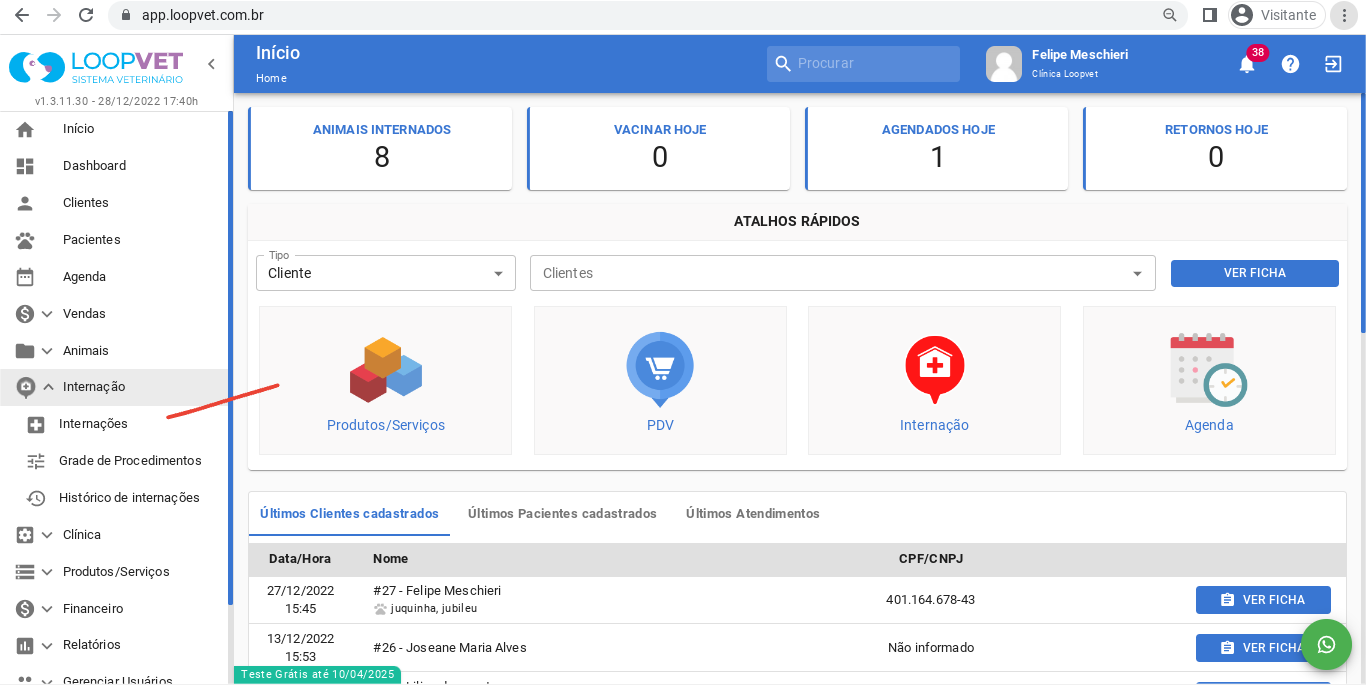
Você entrará na tela de Internações, onde estarão todos os pacientes internados. No campo Ficha de internação clique no botão “Abrir” no paciente que deseja realizar a ação.
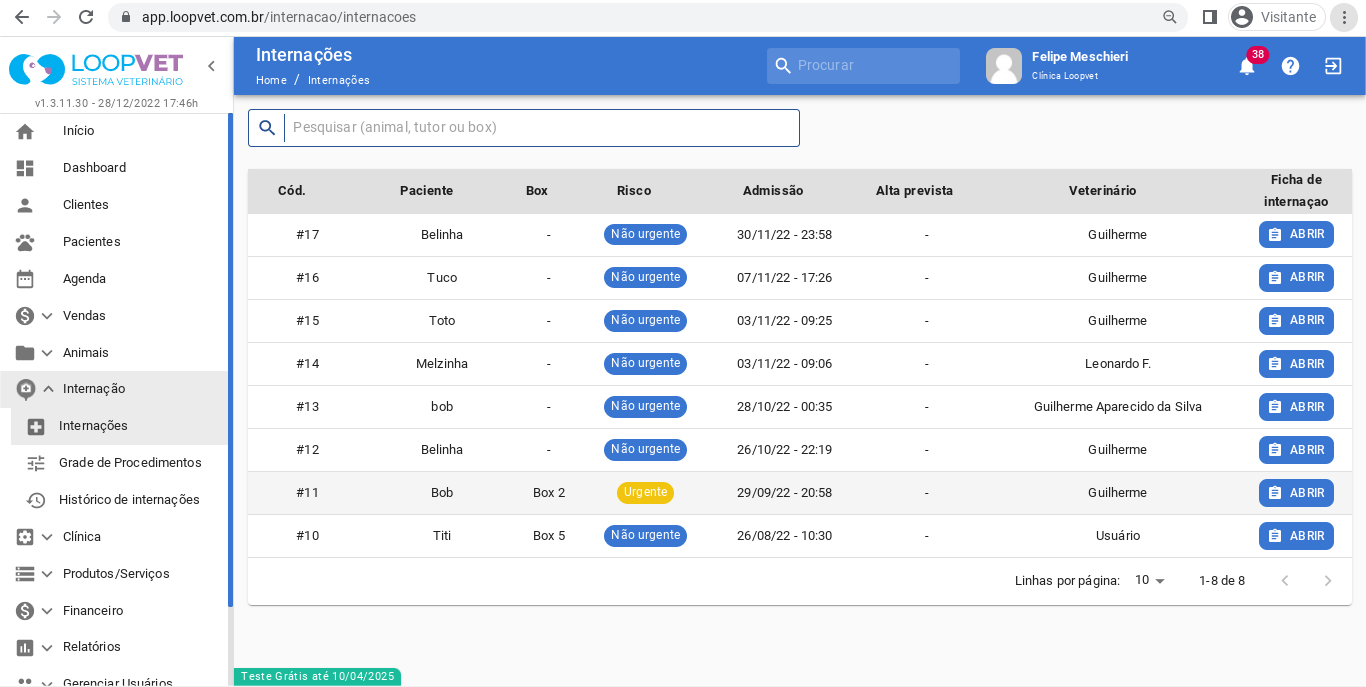
No canto direito da Ficha de internação do paciente você verá o ponto de venda.
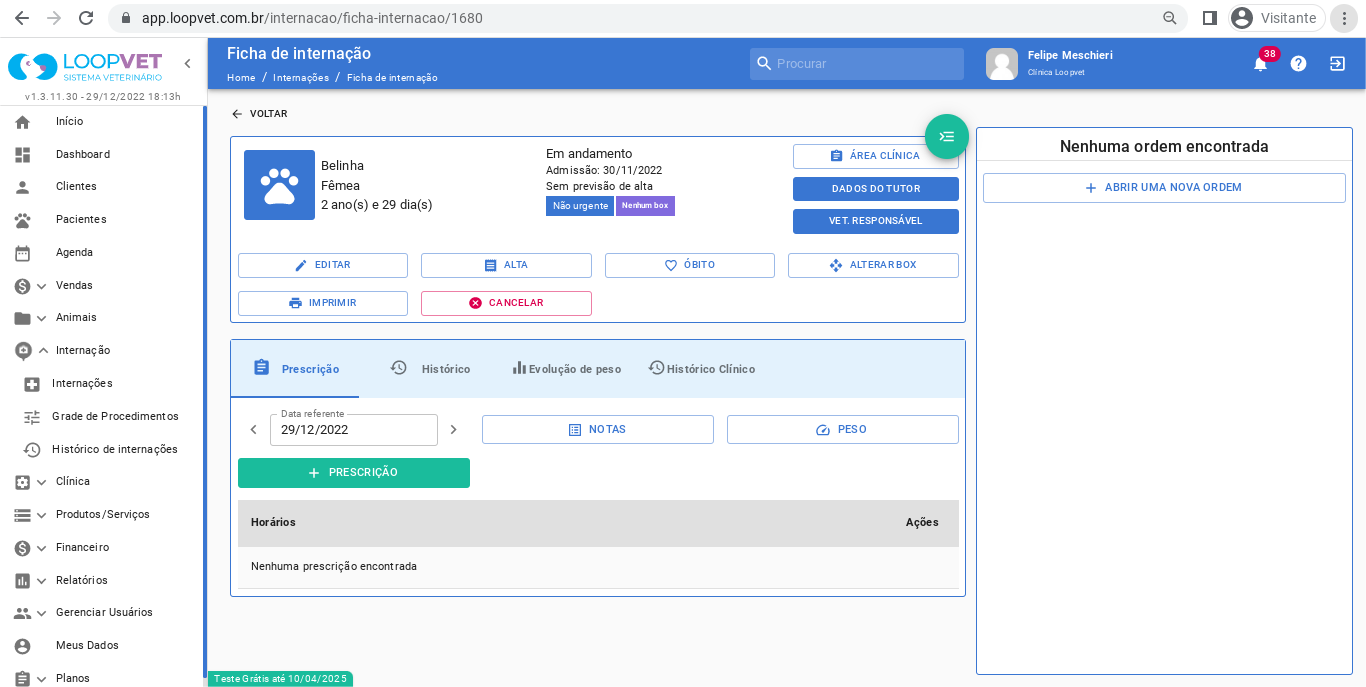
Você poderá abrir uma ordem clicando no botão “+ Abrir nova ordem”.
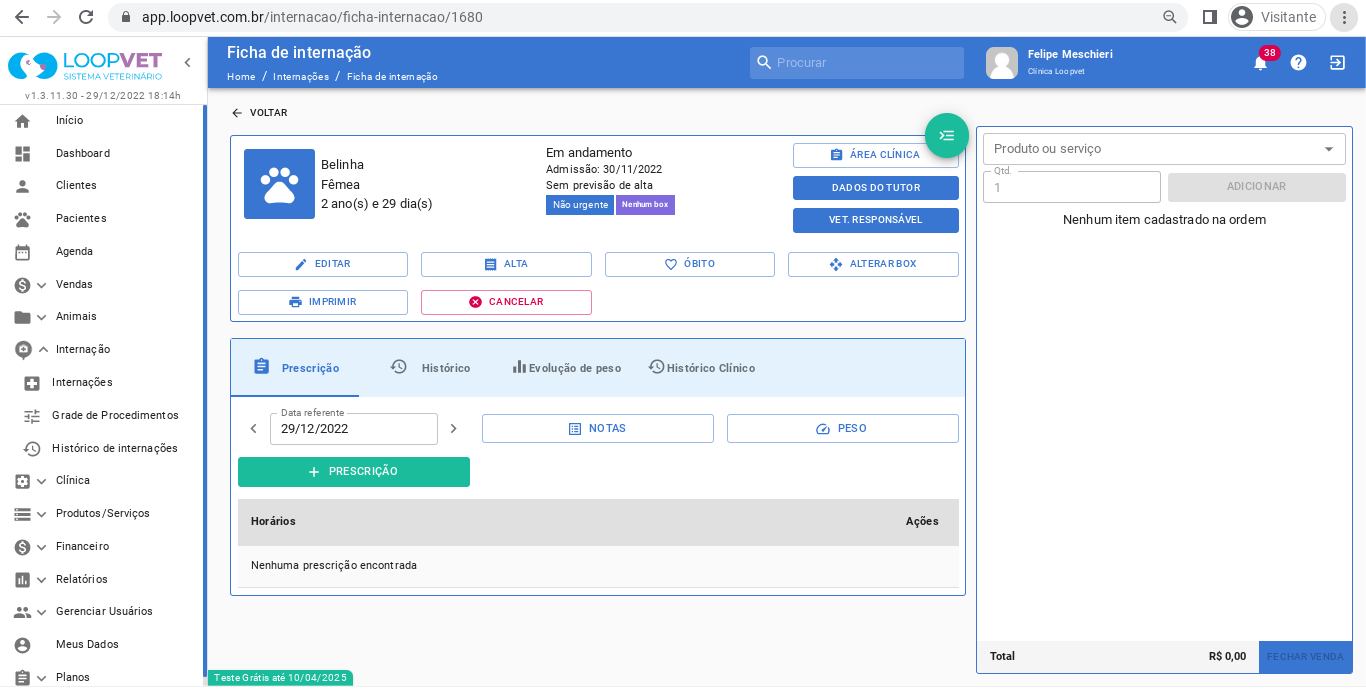
Depois de aberta uma nova ordem, você poderá escolher o produtos que deseja incluir clicando em “Produto ou serviço” e a quantidade desejada.
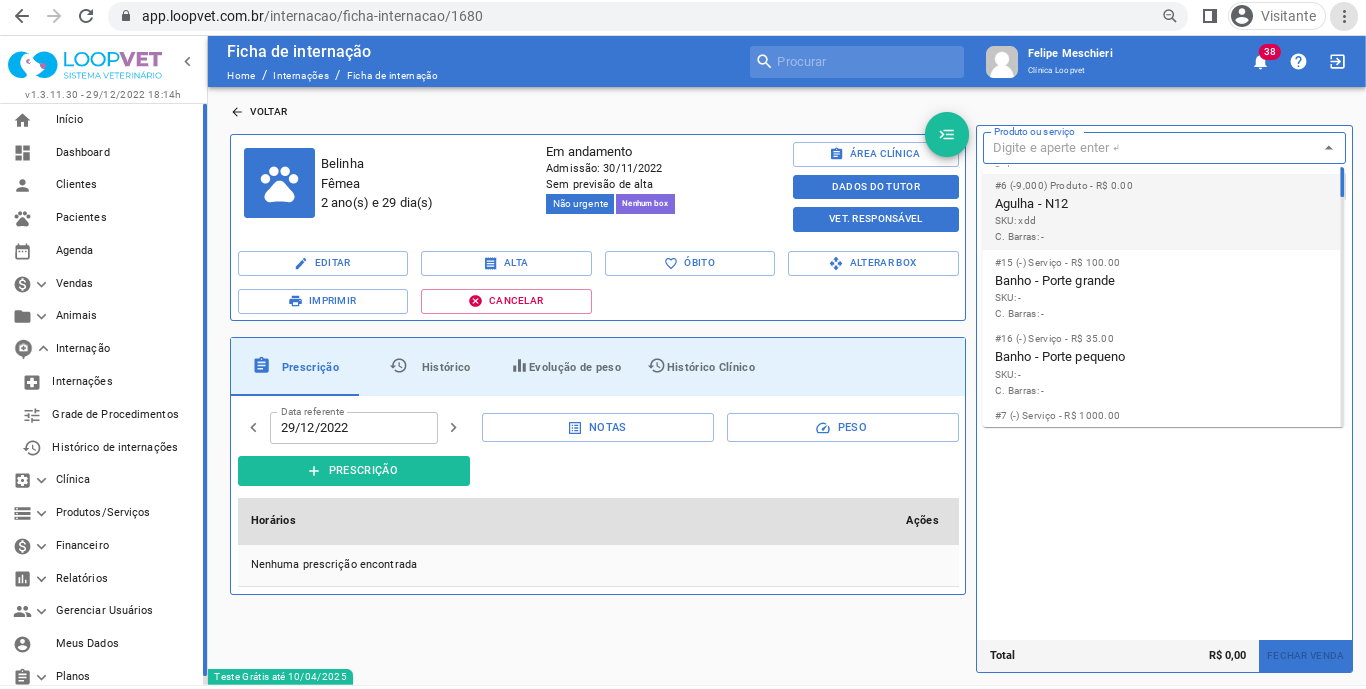
Após escolher o produto clique no botão “Adicionar” para adiciona-lo na ordem atual.
Para fechar essa ordem, você deverá clicar no botão “Fechar venda” no canto inferior direito.
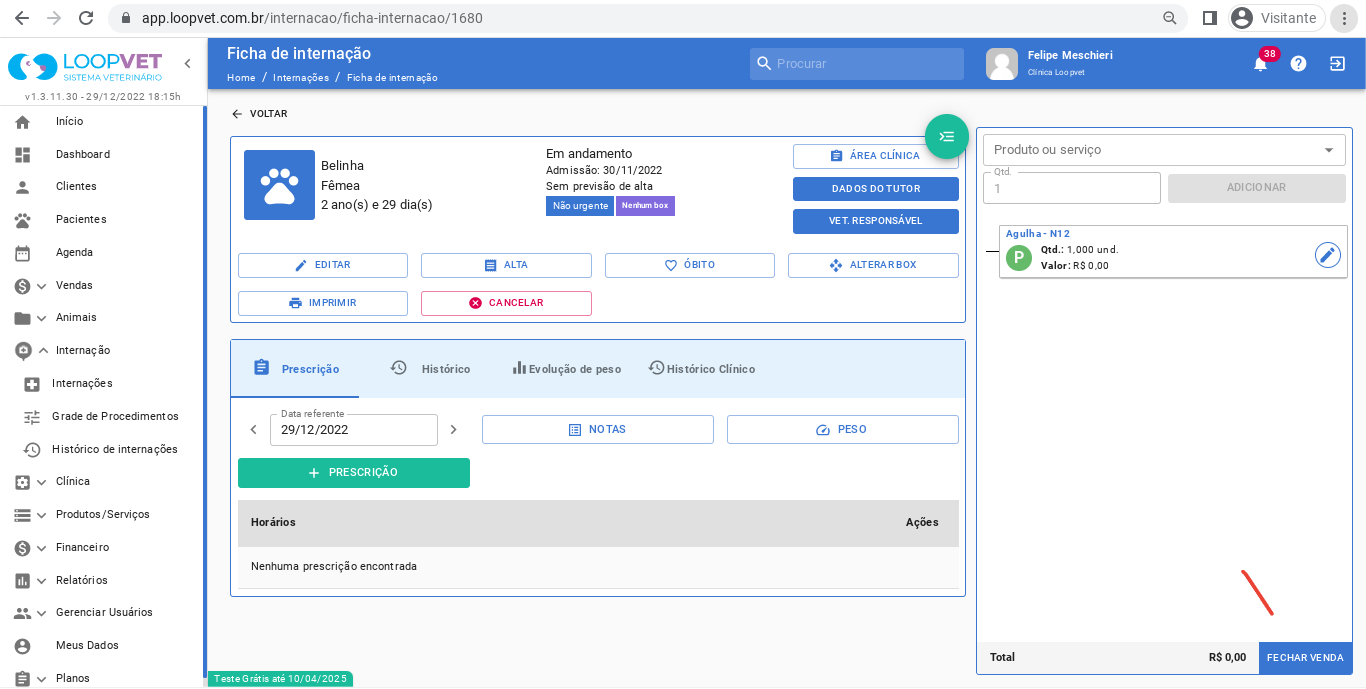
Clicando em “Fechar venda” você irá para a tela Ordem. Agora clique no botão “Fechar e Baixar”.
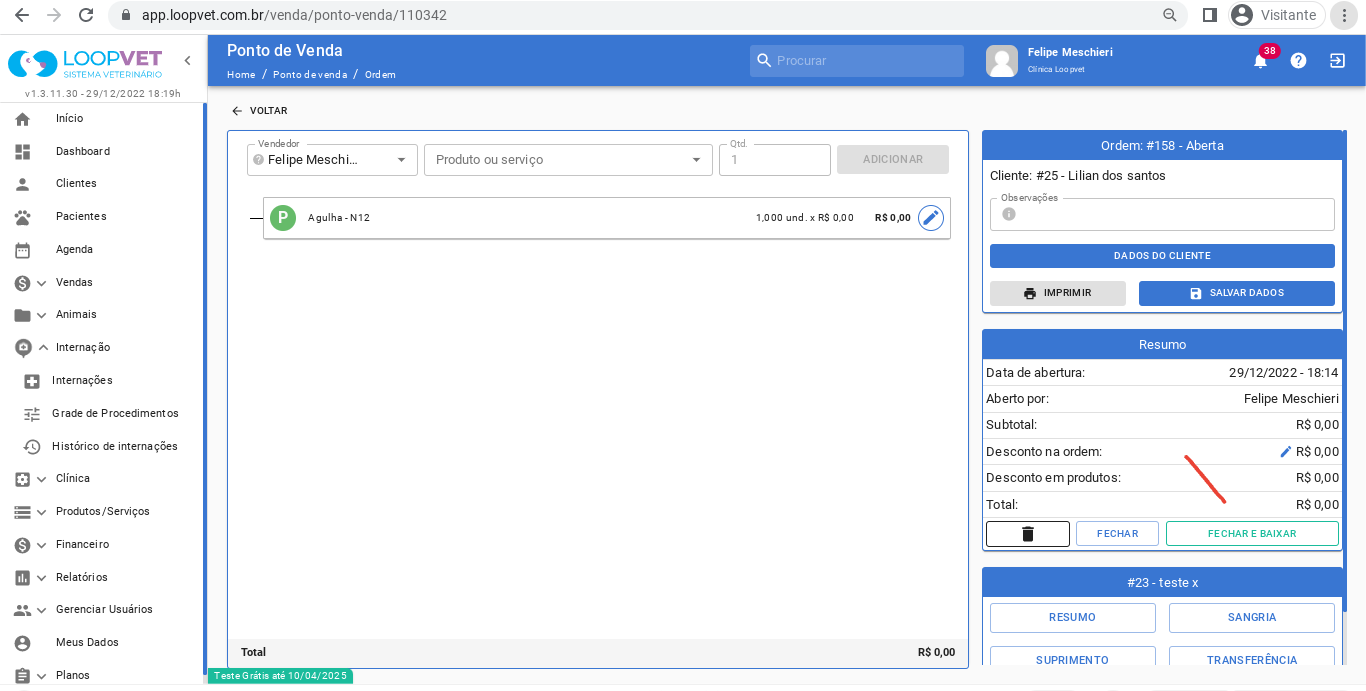
A janela Fechar e baixar irá se abrir onde você poderá selecionar a forma de pagamento e inserir o valor que será pago. Feito isso, basta clicar no botão “Baixar” e pronto.
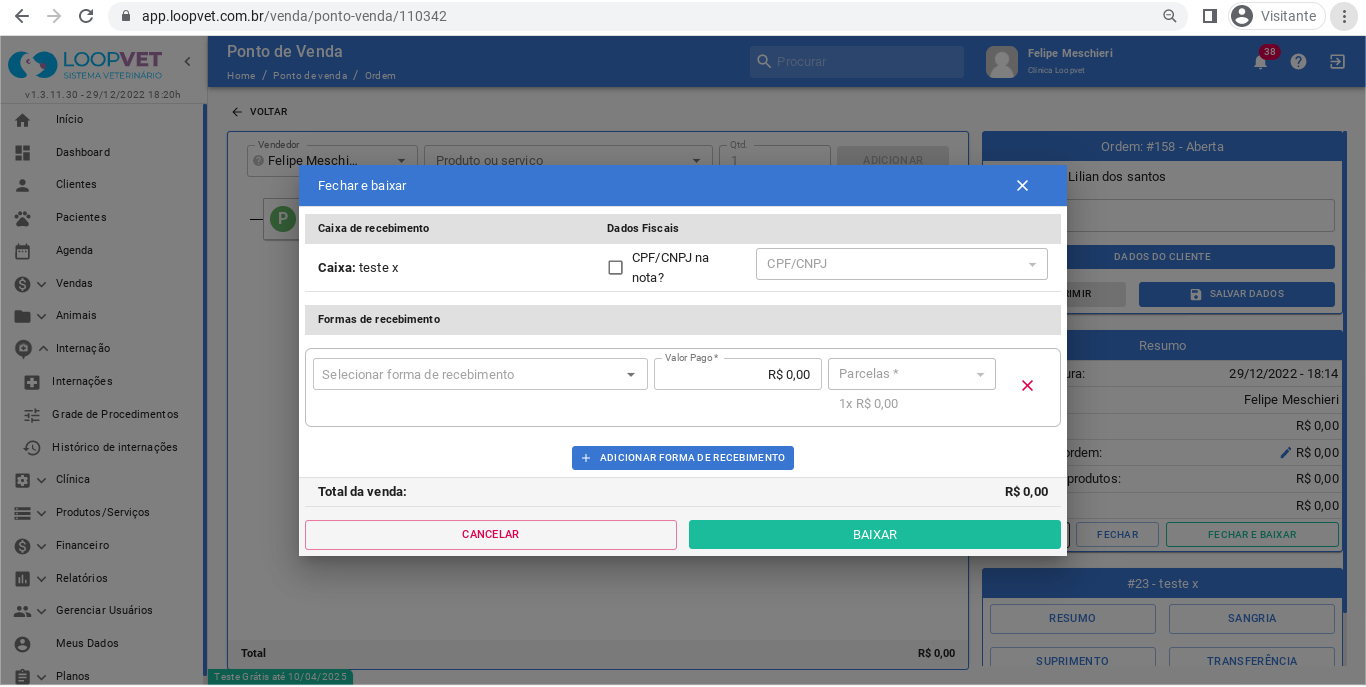
Se ficou alguma dúvida sobre esse tema, entre em contato com o nosso suporte técnico pelo e-mail suporte@loopvet.com.br